Como DESACTIVAR un usuario, empleado, trabajador
https://www.obuma.cl/ayuda/articulo/177/como-desactivar-un-usuario-empleado-trabajador
En OBUMA ERP, es posible que necesites desactivar un usuario que ya no utiliza el software o que ya no es necesario para la empresa. Desactivar un usuario es una medida de seguridad importante para evitar que se acceda a información confidencial o que se realicen acciones no deseadas en el sistema. En este artículo, te guiaré paso a paso para desactivar un usuario en OBUMA ERP.
1. Ir a Empleados > Listar empleados
Para desactivar un usuario, debes ir al módulo Empleados y seleccionar la opción "Listar empleados". En la pantalla que aparece, podrás buscar el usuario que deseas desactivar utilizando los filtros disponibles.
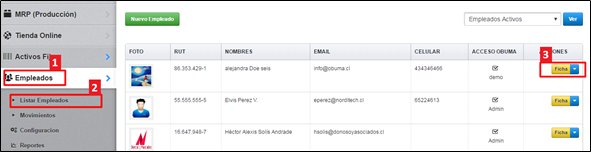
2. Buscar el usuario a desactivar
Una vez en la pantalla de listado de empleados, busca el usuario que deseas desactivar utilizando el nombre del usuario o su dirección de correo electrónico. Una vez que hayas encontrado el usuario, haz clic en su nombre para acceder a su ficha.
3. Acciones > Desactivar
En la ficha del usuario, en la sección "Acciones", haz clic en el botón "Desactivar". Esta acción desactivará el usuario y le quitó el acceso al sistema.
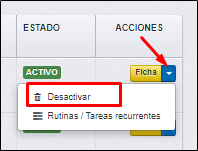
4. Verificar la desactivación
Después de desactivar el usuario, es importante verificar que el usuario ya no pueda acceder al sistema. Para hacer esto, ingresa al sistema como usuario diferente y intenta acceder a la ficha del usuario que has desactivado. Si no puedes acceder, entonces la desactivación se ha realizado correctamente.
Conclusión:
Desactivar un usuario en OBUMA ERP es un proceso sencillo y seguro que puede realizarse en pocos pasos. Al seguir los pasos anteriores, podrás desactivar un usuario de manera efectiva y proteger la seguridad de tu sistema. Recuerda que, además de desactivar el usuario, es importante quitársele el acceso al sistema y eliminar su perfil de usuario asignado para evitar futuras intentos de acceso no autorizado
 erp
erp